So verwalten und sichern Sie Ihr Internet mit den Internetoptionen von Windows
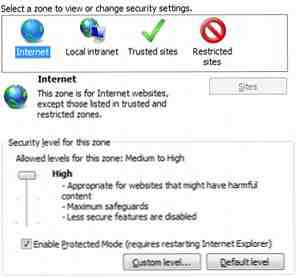
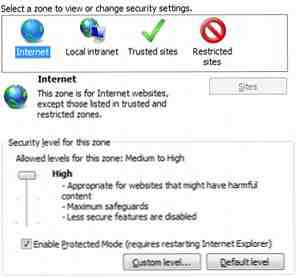 Viele Computer gehören einer einzelnen Person, aber viele andere sind öffentlich oder werden von einer Familie verwendet. Es wäre schön zu glauben, dass jeder, der Zugang zu einem Computer hat, die Regeln befolgt, die von der Organisation oder der Familie, die ihn besitzt, aufgestellt wurden, aber oft versucht jemand zu treten, wo er es nicht tun sollte. Ich meine, komm schon - es ist das Internet!
Viele Computer gehören einer einzelnen Person, aber viele andere sind öffentlich oder werden von einer Familie verwendet. Es wäre schön zu glauben, dass jeder, der Zugang zu einem Computer hat, die Regeln befolgt, die von der Organisation oder der Familie, die ihn besitzt, aufgestellt wurden, aber oft versucht jemand zu treten, wo er es nicht tun sollte. Ich meine, komm schon - es ist das Internet!
Wenn Sie solche Phänomene stoppen möchten, können Sie den Zugriff über das Menü Internetoptionen von Windows verwalten. Hier ist wie.
Die Privacy-Registerkarte

Wir werden die meiste Zeit im Internetoptionen-Menü verbringen. Wenn Sie dies nicht bereits getan haben, sollten Sie dies tun und zum Internet Explorer gehen Privatsphäre Tab.
Es gibt nicht viel, um bestimmte Websites zu blockieren. Wenn Sie sich jedoch nur um die PC-Sicherheit und nicht um die Personen kümmern, die in der Computeransicht angezeigt werden, ist dieser Abschnitt hilfreich.
Standardmäßig ist die Privatsphäre auf Mittel eingestellt. Wenn Sie den Benutzern des Computers nicht vertrauen, persönliche und Computersicherheit auszuüben, empfiehlt es sich, den Datenschutz auf zu erhöhen “Alle Cookies blockieren Kontrollieren Sie Ihre Internet-Spuren mit MAXA Cookie Manager Kontrollieren Sie Ihre Internet-Spuren mit MAXA Cookie Manager Internet-Cookies. Du hast von ihnen gehört, du wurdest vor ihnen gewarnt, und du wirst befürchtet, was sie der Welt über deine Surfgewohnheiten im Internet erzählen. Wie kann so ein unschuldig klingendes Ding sein? Lesen Sie mehr .” Dies macht das Einloggen in Sites zu einem Ärger, aber es verhindert auch, dass Benutzer versehentlich Kontoinformationen hinterlassen.
Vielleicht möchten Sie auch das überprüfen “Lassen Sie niemals zu, dass Websites Ihren physischen Standort abfragen” Box.
Die Registerkarte "Sicherheit"

In dieser Registerkarte finden Sie die meisten Einstellungen, die Websites tatsächlich blockieren. Die Registerkarte "Sicherheit" enthält vier verschiedene Optionen “Zonen” namens Internet, Lokales Intranet, Vertrauenswürdige Sites und Zugangsbeschränkte Orte.
Sie können den Site-Zugriff sicherer machen, indem Sie bestimmte Funktionen deaktivieren. Hier ist, was ich empfehle, wenn maximale Sicherheit für Sie wichtig ist. Diese sind in der Reihenfolge von oben nach unten. Ich gehe davon aus, dass Sie damit anfangen “Mittelhoch” Sicherheit.
- Deaktivieren Sie XPS-Dokumente
- Deaktivieren “Führen Sie Komponenten aus, die nicht mit Authenticode signiert sind”
- Deaktivieren Sie alle ActiveX-Steuerelemente
- Datei-Downloads deaktivieren
- Schriftart-Downloads deaktivieren
- Deaktivieren “Zulassen, dass Webseiten eingeschränkte Protokolle für aktive Inhalte verwenden”
- Deaktivieren “Gemischten Inhalt anzeigen”
- Deaktivieren Sie das MIME-Sniffing
- Deaktivieren “Senden Sie nicht verschlüsselte Formulardaten”
- Deaktivieren Sie die Persistenz der Userdaten
- Deaktivieren Sie alle Skriptoptionen außer “Aktivieren Sie den XSS-Filter”

Alternativ können Sie einfach auf umschalten “Hoch” Einstellungen, die eigentlich noch restriktiver sind. Bei den obigen Einstellungen handelt es sich lediglich um eine benutzerdefinierte Auswahl, die zu meinen persönlichen Vorlieben passt (eine Kombination aus Funktionalität und Sicherheit). Der Punkt ist, dass Sie auf einem öffentlichen PC mögliche Quellen für Exploits deaktivieren möchten - und genau dies tun die obigen Einstellungen / High-Einstellungen.
Verwenden von vertrauenswürdigen und eingeschränkten Sites

Möglicherweise möchten Sie maximale Sicherheit haben, so dass Sie das Internet auf festgelegt haben “Hoch” Sicherheitseinstellungen. Sie möchten jedoch auch die volle Funktionalität auf einigen Websites, die Sie häufig besuchen. Dafür gibt es vertrauenswürdige Sites.
Öffnen Sie vertrauenswürdige Sites. So konfigurieren Sie vertrauenswürdige Sites in Internet Explorer für eine Gruppenrichtlinie. So konfigurieren Sie vertrauenswürdige Sites in Internet Explorer für eine Gruppenrichtlinie. Lesen Sie mehr, indem Sie auf der Registerkarte Sicherheit auf das grüne Häkchensymbol klicken. Es gibt hier einen Schieberegler für die Sicherheit, genau wie das Internet. Wenn Sie den betreffenden Websites wirklich vertrauen, können Sie die Sicherheit auf den gesamten Weg bringen “Niedrig” lästige Eingabeaufforderungen zu minimieren. Um Sites hinzuzufügen, klicken Sie auf Sites und fügen Sie sie über ihre URL hinzu. Ich empfehle, dass Sie das behalten “Server-Überprüfung erforderlich” Option markiert, obwohl Sites dazu führen könnten, dass Sites von Zeit zu Zeit als nicht vertrauenswürdig gekennzeichnet werden (das ist der Punkt - schließlich können Hacker einen Link zu einer Website Ihres Vertrauens fälschen).
Dann haben wir Zugangsbeschränkte Orte. Ehrlich gesagt ist dies eine schwierige Funktion, um sie effektiv zu nutzen. Wenn Sie wissen, dass eine Website Ihren Computer beschädigen kann, sollten Sie sie nicht besuchen, unabhängig von Ihren Einstellungen. Warum sollten Sie es in einer bestimmten Zone platzieren? Trotzdem aus irgendeinem Grund haben Um auf eine möglicherweise schädliche Site zuzugreifen, können Sie erneut die Schaltfläche Sites verwenden, um URLs hinzuzufügen.
Deaktivieren des Site-Zugriffs

Die Sicherheitsbeschränkungen sind für die meisten Benutzer ausreichend. Was aber, wenn Sie befürchten, dass jemand versuchen könnte, auf illegale oder pornografische Inhalte zuzugreifen? Vielleicht ist Ihr Kind gerade ein Teenager geworden, und Sie möchten Neugier abwehren, damit Sie es haben können “das Gespräch?” Optionen für diese Art von Einschränkungen finden Sie im Inhalt Tab. Eins ist Kindersicherung, und der andere ist Inhaltsratgeber.
Ich habe bereits die Kindersicherung von Window beschrieben. Verwendung der Windows-Kindersicherung zur Einschränkung der Nutzung des PCs durch Ihr Kind. Verwendung der Windows-Kindersicherung zur Einschränkung der Verwendung des PCs durch den Computer. Kindern die Möglichkeit zu geben, Computer zu verstehen, ist wichtig, aber ein PC kann dazu verwendet werden, Kuriositäten zu erforschen, die unangemessen sind. Sie können sich auch in massive Zeitsenken verwandeln… Lesen Sie mehr in einem anderen Artikel. Es gibt jedoch noch eine andere Inhaltssteuerungsfunktion, die aufgerufen wird Inhaltsratgeber. Dieses Tool befindet sich direkt unter dem Kindersicherung Klicken Sie auf die Schaltfläche und können Sie Websites basierend auf ihrer Inhaltsbewertung durch eine Organisation namens ICRA einschränken. Nur ein kleines Problem - ICRA hat kürzlich aufgehört zu existieren. Alle aktuellen Bewertungen funktionieren weiterhin, es werden jedoch keine zukünftigen Updates angezeigt.
Es ist möglich, ein Drittanbieter-Bewertungssystem hinzuzufügen, indem Sie das verwenden Bewertungssysteme Optionen unter der Allgemeines Registerkarte des Inhaltsratgebers. Die Überprüfung dieser Systeme liegt jedoch etwas außerhalb des Umfangs dieses Artikels.
Noch besser ist das “Zugelassene Sites” Tool, mit dem Sie eine Liste von Websites erstellen können, die noch nie sichtbar. Die Funktionsweise ist einfach. Geben Sie einfach eine URL ein und klicken Sie dann auf “Immer” oder “noch nie” sichtbare Option. Alle derzeit eingeschränkten / zulässigen Sites sind sichtbar und Sie können ihre Einstellungen ändern oder aus der Verwaltung löschen.
Fazit
Beachten Sie, dass die Internetoptionen im Allgemeinen für Internet Explorer gelten. Die ersten 3 Korrekturen für häufige Probleme mit dem Internet Explorer Die drei wichtigsten Korrekturen für die häufigsten Probleme mit dem Internet Explorer Lesen Sie weiter. Beachten Sie auch, dass sie von Administratoren geändert werden können. Das sollte jedoch keine große Sache sein. Ein öffentlicher Computer oder ein Familiencomputer, der von kleinen Kindern verwendet werden kann, sollte ohnehin über ein kennwortgeschütztes Administratorkonto verfügen.
Wenn Sie sich für das Blockieren interessieren alles Internetzugang können Sie tun, indem Sie die Internetoptionen vollständig deaktivieren. So blockieren Sie den Zugriff von Internet Explorer auf das Internet. Blockieren von Internet Explorer für den Zugriff auf das Internet Weitere Informationen. Oder Sie könnten Ihren Router verstecken. Vielleicht kennen Sie eine andere Methode? Wenn ja, lass es uns in den Kommentaren wissen.
Erfahren Sie mehr über: Internet Explorer, Online-Datenschutz.


